APE — это аудиофайл, содержащий сжатие данных без потерь. Кроме того, это означает, что аудиофайлы, закодированные в APE, обычно уменьшаются до половины исходного размера, но при этом сохраняют хорошее качество. Тем не менее, этот формат имеет хорошую совместимость с медиаплеерами и устройствами. В результате многие пухлые для преобразования файла, и они особенно преобразовать APE в AAC файлы. Поэтому в такой ситуации эта статья будет протянутой рукой, ибо даст вам только фантастические методы, которые не сдвинут с места качество звучания файлов.
Часть 1. APE VS AAC: краткое введение
Что такое АПЕ?
Как упоминалось выше, Monkey's Audio, также известный как APE, представляет собой аудиоформат, который поставляется со сжатием данных без потерь. Кроме того, это своего рода файл, который содержит лицензионное ограничение, что затрудняет совместное использование и воспроизведение на устройствах.
Что такое ААК?
С другой стороны, AAC или Advanced Audio Coding — это аудиоформат, содержащий высокое качество при сжатии с потерями. В отличие от APE, AAC дружит с разными устройствами и проигрывателями. Кроме того, это стандартный бездействующий файл для iTunes, поэтому, скорее всего, песни или музыка, которые вы получаете из iTunes, находятся в файле AAC. Таким образом, обмен музыкой с указанным приложением позволит вам использовать формат AAC.
Часть 2. Самый замечательный способ конвертировать APE в AAC без потерь
Действительно, достижение высокого качества после преобразования упрощается с помощью Конвертер видео AVAide. Кроме того, это замечательное программное обеспечение работает быстро и эффективно при преобразовании APE в AAC на Mac, а также в Windows и Linux. Кроме того, это программное обеспечение имеет впечатляющие инструменты для повышения качества видео- и аудиофайлов и придания им более презентабельного вида при воспроизведении. Узнайте, как настраивать файлы APE и AAC, вырезая, объединяя, сжимая и добавляя нужные сегменты между файлами.
- Он преобразует или извлекает качественный звук из файлов популярных форматов, таких как MP4, AVI, WMV, AC3, OGG, WMA, M4V и т. д.
- Позволяет настраивать параметры аудиофайлов для получения изысканного вывода.
- Он поставляется с очень удобным интерфейсом.
- Позволяет групповое преобразование файлов.
- Преобразует несколько файлов в 30 раз быстрее, чем другие.
- С дополнительными функциями, такими как Moviemaker, Video collage, DVD Ripper и многоцелевой набор инструментов.
Кроме того, вы можете воспользоваться удивительной технологией ускорения, которая будет преобразовывать большие файлы APE быстрее, чем когда-либо. Увидеть фантастическую работу Конвертер видео AVAide после просмотра подробных шагов ниже.
Шаг 1Установите программное обеспечение через загрузку
Установите инструмент на свой компьютер, загрузив его. Иди и посети Конвертер видео AVAide веб-сайт, найдите кнопку загрузки и выберите кнопку, которая лучше всего подходит для вашего устройства.
Шаг 2Импорт файлов APE
Для массового преобразования APE в AAC необходимо импортировать в интерфейс несколько файлов. Для этого нажмите кнопку Добавить файлы кнопку в верхней левой части. Следовательно, вы можете просто бросить их все в Плюс знаковая часть.
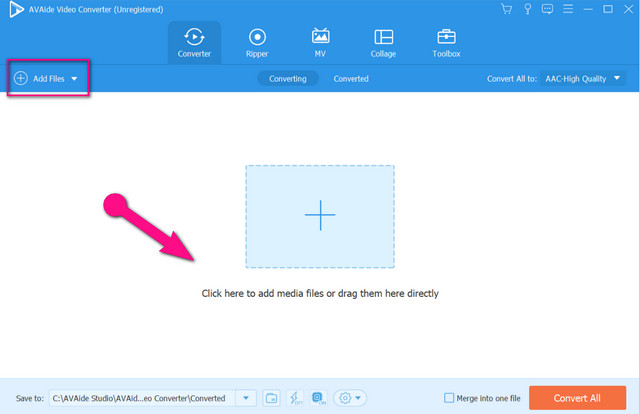
Шаг 3Установите файлы в AAC
Поместив внутрь все файлы APE, пришло время настроить их для достижения целевого результата. Нажмите на Стрелка значок рядом с Преобразовать все в, и из Список аудио, выберите AAC, затем щелкните нужное качество.
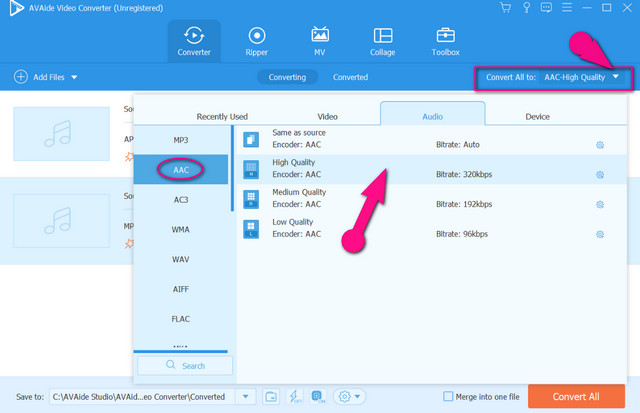
Шаг 4Редактировать файлы
Этот дополнительный шаг предназначен для тех, кто хочет настроить файлы перед преобразованием. Нажать на Редактирование значки, как показано ниже, для настройки профиля или вырезания и улучшения данных.
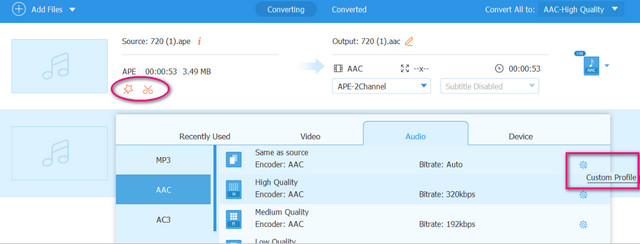
Шаг 5Начните конвертировать APE в AAC
Если вы считаете, что файлы APE готовы к преобразованию, щелкните значок Конвертировать все кнопка. Напоминаем, что вы можете проверить заполненные файлы в Преобразованный вкладка В противном случае можно также настроить конечный файл, если щелкнуть значок Сохранить в часть.
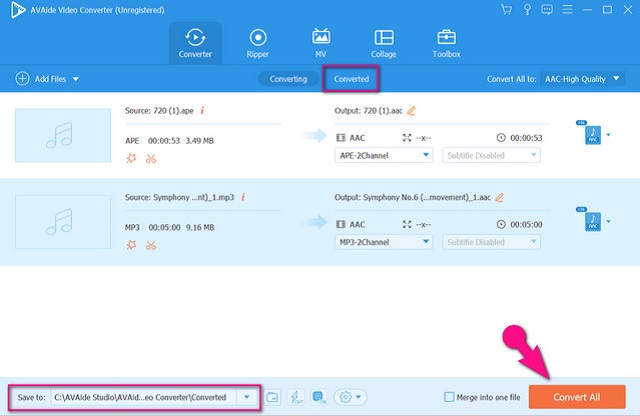
Часть 3. Как конвертировать APE в AAC онлайн без ограничений
В Бесплатный видео конвертер AVAide это онлайн-решение, которое может предоставить вам неограниченные услуги, когда дело доходит до преобразования файлов. Кроме того, в отличие от других онлайн-решений, он позволяет пользователям быстро преобразовывать несколько файлов одновременно, поскольку работает в 30 раз быстрее благодаря своей программе ускорения. Кроме того, он позволяет редактировать профиль, в котором вы можете свободно настраивать битрейт и другие технические данные файлов.
Более того, этот фантастический бесплатный конвертер поддерживает множество входных и выходных форматов. Более того, для более плавного использования вы не увидите рекламы при его использовании, а также водяных знаков на преобразованных файлах. Итак, без лишних слов, если вы новичок в этом, давайте научимся преобразовать APE в AAC с помощью простых, но подробных шагов, приведенных ниже.
Шаг 1Получите лаунчер изначально
Чтобы вы могли эффективно перемещаться, вы должны приобрести пусковую установку Бесплатный видео конвертер AVAide. Просто зайдите на официальный сайт, нажмите кнопку ДОБАВИТЬ СВОИ ФАЙЛЫ, загрузите его, а затем откройте.
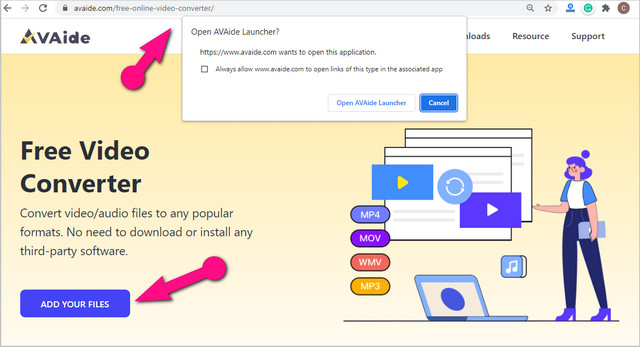
Шаг 2Добавить файлы APE
Чтобы импортировать несколько файлов APe, щелкните значок Добавить файл кнопка обнаружена в левой верхней части интерфейса. Обратите внимание, что загрузка файлов не имеет ограничений.
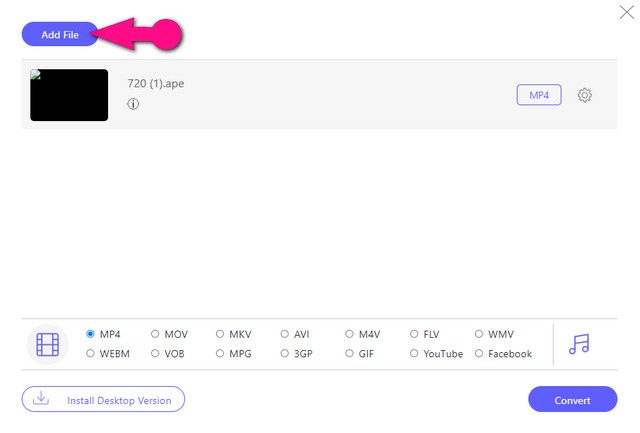
Шаг 3Установка файлов APE в AAC
Настройте файлы, коснувшись файла, затем Примечание изображение и выберите AAC в списке. Повторите процедуру для остальных файлов. Кроме того, нажав на Параметр значок в хвостовой части файла позволит вам отредактировать битрейт файла, канал, кодировщик и битрейт семпла.
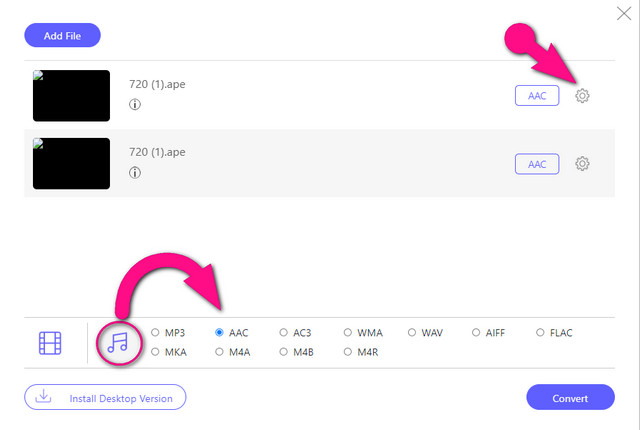
Шаг 4Преобразование APE в AAC сейчас
Нажмите на Конвертировать кнопку, а затем найдите и выберите место назначения в локальном файловом хранилище для преобразованных файлов. Затем проверьте его сразу после завершения процесса преобразования.
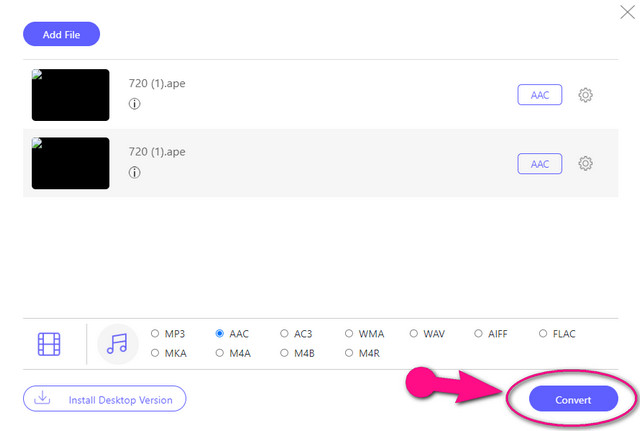
Часть 4. Часто задаваемые вопросы об APE и AAC
Поддерживает ли MP3-плеер файл APE?
К сожалению, мы попытались воспроизвести APE с помощью mp3-плеера. Однако это не сработало.
Если я конвертирую APE в AAC, могу ли я преобразовать файл обратно в APE?
Что вы можете. Это обратное преобразование даст вам почти такое же качество, с помощью Конвертер видео AVAide.
Могу ли я объединить 2 файла AAC в один с помощью AVAide Free Video Converter?
Объединить два аудиофайла в один можно с помощью Конвертер видео AVAide версия программного обеспечения. С другой стороны, в онлайн-версии есть средства для настройки битрейта.
Преобразование файлов, таких как APE, в AAC никогда не было простым, пока вы не используете Конвертер видео AVAide. Кроме того, постоянное использование программы сделает вас победителем в преобразовании. Кроме того, у вас будет возможность выполнить еще одну задачу, например, создать личные файлы фильмов из ваших видео. Не упустите шанс, скачайте AVAide Video Converter прямо сейчас.
Ваш полный набор инструментов для видео, который поддерживает более 350 форматов для преобразования в качестве без потерь.
Преобразовать в ААС
- Конвертировать APE в AAC
- Конвертировать AMR в AAC
- Конвертировать MP4 в AAC
- Конвертировать AIFF в AAC
- Преобразование AC3 в AAC
- Конвертировать MOV в AAC
- Преобразование WMA в AAC
- Конвертировать WebM в AAC
- Конвертировать WAV в AAC
- Конвертировать SWF в AAC
- Конвертировать OGG в AAC
- Конвертировать МТС в AAC
- Преобразование MPEG в AAC
- Конвертировать VOB в AAC
- Конвертировать WMV в AAC



 Безопасная загрузка
Безопасная загрузка


